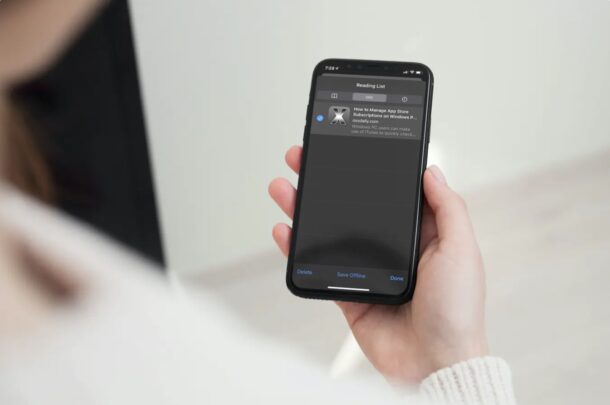
Wenn Sie regelmäßig die Leselistenfunktion von Safari nutzen, um Webinhalte zum späteren Lesen in Ihrer Freizeit zu speichern, könnten Sie dies vielleicht interessieren die Offline-Lesefunktion aus, die zum Lesen von Listenelementen verfügbar ist. Dadurch wird sichergestellt, dass Ihre Leselistenelemente jederzeit zugänglich sind, auch wenn das iPhone, iPad oder Mac nicht online ist.
Für diejenigen, die diese Funktion noch nicht ausprobiert haben, können Sie mit der Leseliste Webseiten speichern und organisieren, damit Sie sie später überprüfen können. Es ähnelt einem Lesezeichen, außer dass sein Hauptaugenmerk auf geschriebenen Inhalten liegt. Diese gespeicherten Webseiten benötigen jedoch immer noch eine Internetverbindung, um standardmäßig geladen zu werden, und Sie können nicht erwarten, dass Sie jederzeit mit Wi-Fi oder LTE verbunden bleiben. Genau hier kommen die Offline-Leselistenelemente zum Einsatz. Sie können beispielsweise ein iPad, Mac oder iPhone mit einer Reihe von Nachrichtenartikeln laden, die Sie vor der Reise lesen müssen.
Ob Sie eine unzuverlässige Internetverbindung haben oder Inhalte lesen möchten, während Sie Wenn Sie auf Reisen sind, möchten Sie möglicherweise einige Ihrer Leselistenelemente offline speichern. Sehen wir uns an, wie dies auf iPhone, iPad und Mac funktioniert.
So speichern Sie Leselisten offline auf dem iPhone und iPad
Wir werden die notwendigen Schritte für nicht nur das iPhone und iPad, sondern auch der Mac. Wenn Sie noch keine Leselistenelemente hinzugefügt haben, können Sie sich gerne ansehen, wie Sie die Leseliste auf Ihrem iPhone, iPad und Mac verwenden, bevor Sie mit diesen Schritten fortfahren.
Starten Sie Safari und tippen Sie auf das Lesezeichensymbol aus dem unteren Menü, wie im Screenshot unten gezeigt.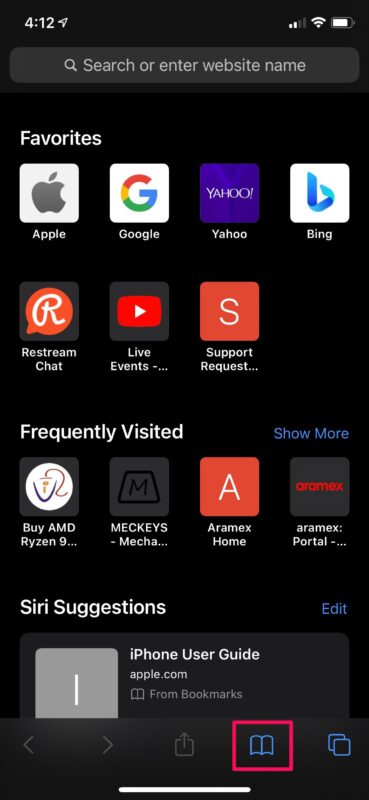 Gehen Sie als nächstes zum Abschnitt mit der Leseliste, indem Sie auf das „Brillen“-Symbol tippen. Hier finden Sie alle von Ihnen gespeicherten Webseiten. Tippen Sie auf „Bearbeiten“ in der unteren rechten Ecke Ihres Bildschirms.
Gehen Sie als nächstes zum Abschnitt mit der Leseliste, indem Sie auf das „Brillen“-Symbol tippen. Hier finden Sie alle von Ihnen gespeicherten Webseiten. Tippen Sie auf „Bearbeiten“ in der unteren rechten Ecke Ihres Bildschirms.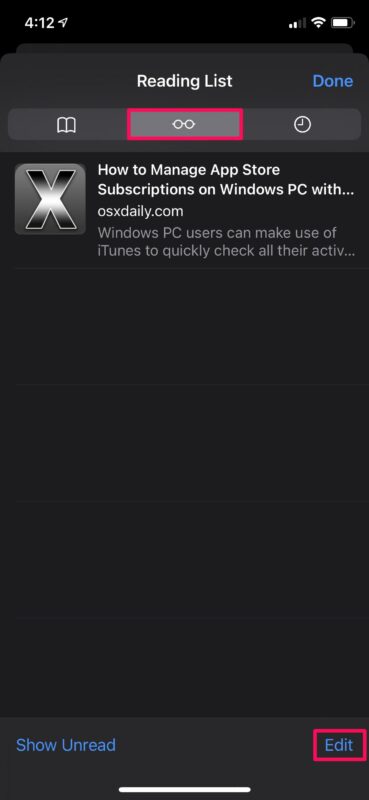 Wählen Sie nun einfach die Leselistenelemente oder Webseiten aus, die Sie für die Offline-Nutzung behalten möchten, und tippen Sie auf”Offline speichern”.
Wählen Sie nun einfach die Leselistenelemente oder Webseiten aus, die Sie für die Offline-Nutzung behalten möchten, und tippen Sie auf”Offline speichern”. 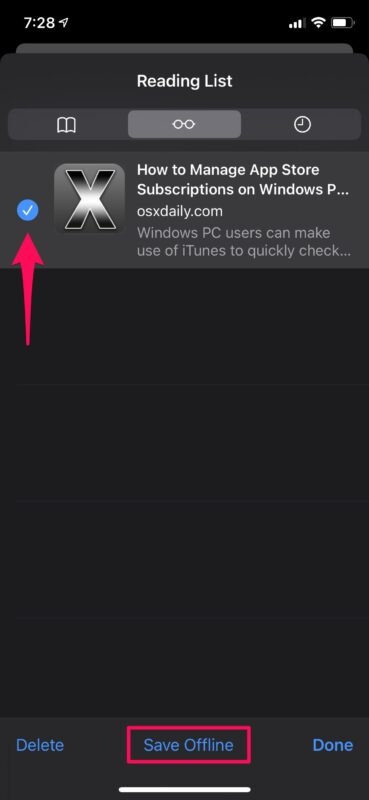 Darüber hinaus gibt es eine globale Einstellung, mit der Sie alle Leselistenelemente automatisch für die Offline-Nutzung speichern können. Um dies zu aktivieren, gehen Sie auf Ihrem iPhone oder iPad zu Einstellungen-> Safari und schalten Sie „Automatisch offline speichern“ um.
Darüber hinaus gibt es eine globale Einstellung, mit der Sie alle Leselistenelemente automatisch für die Offline-Nutzung speichern können. Um dies zu aktivieren, gehen Sie auf Ihrem iPhone oder iPad zu Einstellungen-> Safari und schalten Sie „Automatisch offline speichern“ um.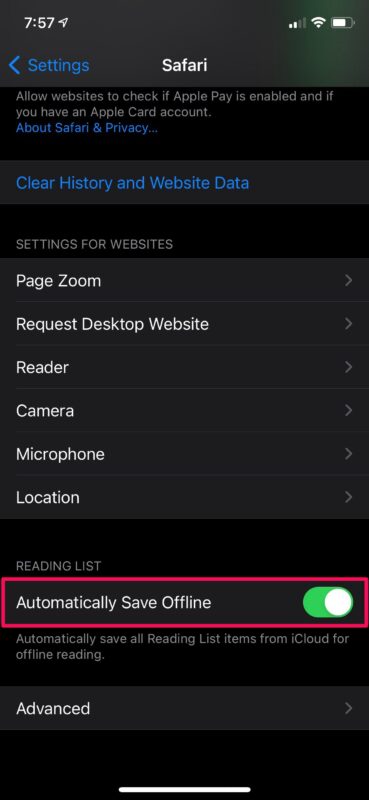
Das war’s. Alle von Ihnen gespeicherten Webseiten sind jetzt offline zugänglich und Sie müssen dies nicht einzeln tun.
So speichern Sie Offline-Leselisten auf dem Mac
Jetzt wissen Sie, wie man es verwendet die Offline-Funktion auf iOS/iPadOS-Geräten, schauen wir uns das Verfahren für macOS-Systeme an. Wenn Sie sich fragen, ist es ziemlich ähnlich und einfach.
Starten Sie Safari auf Ihrem Mac über das Dock und klicken Sie auf das Leselistensymbol in der oberen linken Ecke des Fensters. Sobald der linke Bereich mit Ihren Leselistenelementen angezeigt wird, klicken Sie einfach mit der rechten Maustaste oder bei gedrückter Ctrl-Taste auf die Webseite, die Sie für die Offline-Nutzung behalten möchten.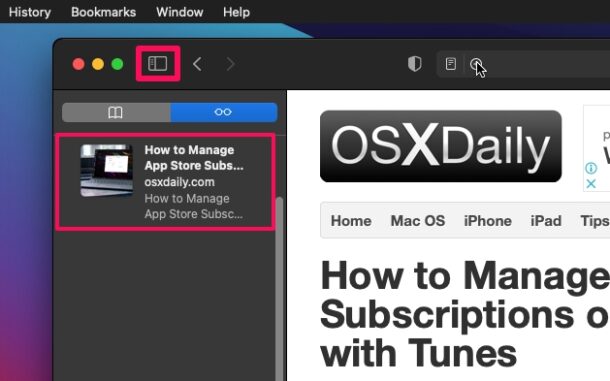 Klicken Sie nun auf „Offline speichern“ im zusätzliche Optionen und Sie können loslegen.
Klicken Sie nun auf „Offline speichern“ im zusätzliche Optionen und Sie können loslegen.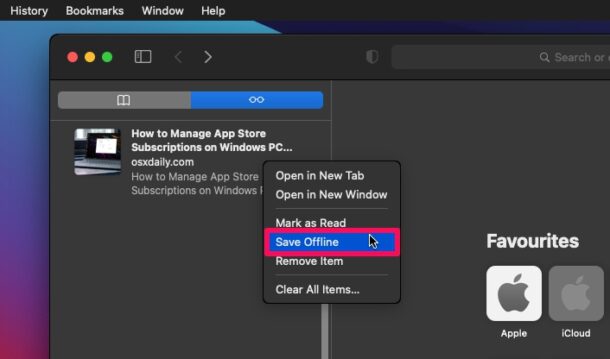 Wenn Sie Safari so einstellen möchten, dass Leselistenelemente automatisch offline gespeichert werden, gehen Sie in der Menüleiste zu Safari-> Einstellungen.
Wenn Sie Safari so einstellen möchten, dass Leselistenelemente automatisch offline gespeichert werden, gehen Sie in der Menüleiste zu Safari-> Einstellungen.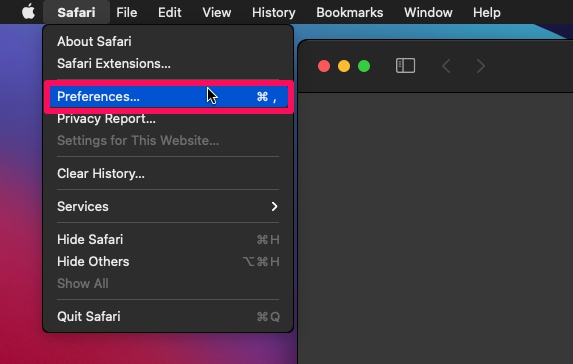 Weiter , gehen Sie zum Abschnitt”Erweitert”und aktivieren Sie das Kontrollkästchen neben Leseliste. Dadurch werden Artikel automatisch zum Offline-Lesen gespeichert.
Weiter , gehen Sie zum Abschnitt”Erweitert”und aktivieren Sie das Kontrollkästchen neben Leseliste. Dadurch werden Artikel automatisch zum Offline-Lesen gespeichert.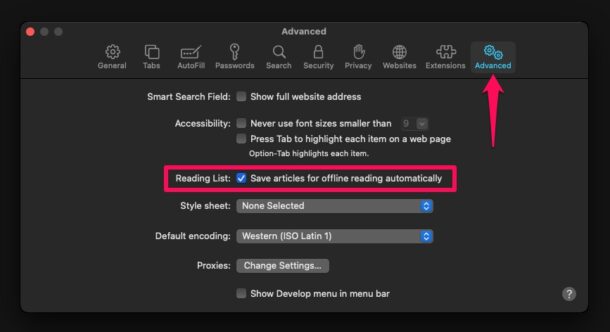
Los geht’s. Auch wenn Ihr Mac nicht mit dem WLAN verbunden ist, können Ihre gespeicherten Webseiten gelesen werden.
Wenn Sie mehrere Geräte wie iPhones, iPads und Macs verwenden, müssen Sie nur Leselistenelemente hinzufügen auf einem Gerät. Dies liegt daran, dass iCloud Ihre Leselistenelemente automatisch mit allen Ihren anderen Apple-Geräten zusammen mit Safari-Lesezeichen und-Verlauf synchronisiert, vorausgesetzt, Sie sind mit Ihrem Konto auf den jeweiligen Geräten angemeldet.
Wie Sie sehen, offline Leselistenelemente sind standardmäßig nicht aktiviert. Sie müssen entweder jede Webseite manuell offline speichern oder die globale Einstellung verwenden, die im Menü Einstellungen verfügbar ist.
Wenn Sie eines der gelesenen Listenelemente entfernen möchten, können Sie auf der gespeicherten Webseite nach links wischen, um auf die Option Löschen zuzugreifen, wenn Sie iOS/iPadOS verwenden. Auf dem Mac können Sie auf die Option Löschen zugreifen, indem Sie mit der rechten Maustaste auf Control klicken und auf das Leselistenelement klicken.
Wir hoffen, Sie konnten lernen, wie Sie die Leselistenfunktion von Safari auch dann verwenden, wenn Sie nicht mit dem Internet verbunden. Wie oft lesen Sie Webinhalte aus der Leseliste? Wie viele OSXDaily-Artikel haben Sie zu Ihrer Leseliste hinzugefügt? Teilen Sie uns Ihre Erfahrungen und Gedanken mit.